CopyQ是一款开源的剪贴板工具,使用起来非常的方便
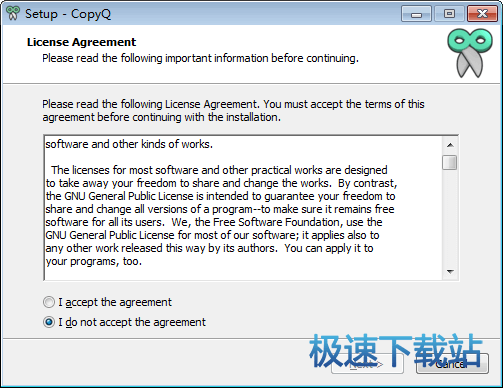
功能
连续粘贴功能,数据能自动粘贴并且自动下移一条 ,还能自动定位到下一表格位,适合粘贴大量数据,成就史上比较快速的填表软件,连续复制功能,能快速复制大量的连续表格数据,你只要选择起始表格单元,然后不停地按F9(可自定义),连续表格单元的数据被连续记录下来,这当中你不需要动任何的键盘和鼠标,轻松之极,你一定要试一试哦!
特色
可以快速填序列号,上网填表格,自动抓取网页文本,快速打开文件夹,批量打开文件夹,快速打开网络地址,小型个人数据管理,支持系统托盘,有Delphi7源代码,超过所有同类软件
文件信息
文件大小:4966334 字节
MD5:3E99683FF1F96CBF134B0BFBEB0074F7
SHA1:0BDBC12C77C4CA7AA21ACC191B729BF61B1D8D39
CRC32:F3A05FD4
CopyQ安装教程
解压后双击安装文件“CopyQ_3.1.0.0.exe”出现安装界面:

我们进入到CopyQ安装向导。这个向导将指引你完成CopyQ安装进程。安装CopyQ之前,我们需要先阅读并同意CopyQ的用户许可协议,必须接受协议才能安装CopyQ。点击[Cancel]将会退出安装向导,点击[I accept the agreement]然后点击[Next]继续安装进程;
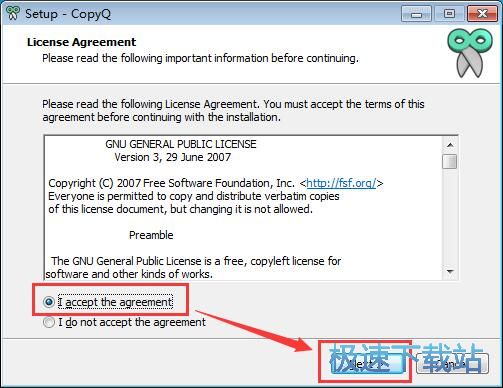
这一步需要我们确定CopyQ的安装路径,安装程序有默认的安装路径:C:\Program Files\CopyQ。安装CopyQ需要30.7MB的磁盘空间。需要修改路径的朋友可以点击[Browse],选择需要安装的文件夹后,点击[确定]就可以修改安装路径了。点击[Next]继续安装进程;
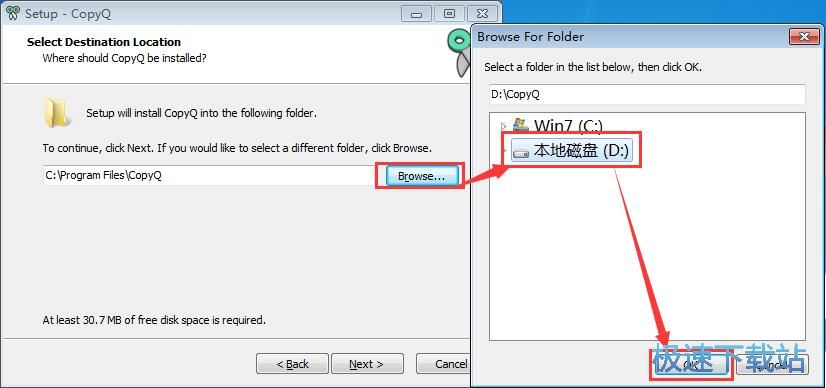
这一步安装向导要我们选择CopyQ的安装组件。我们可以选择完全安装、典型安装、最小安装和自定义安装。根据自己的使用需求勾选即可。点击[Next]继续安装进程;
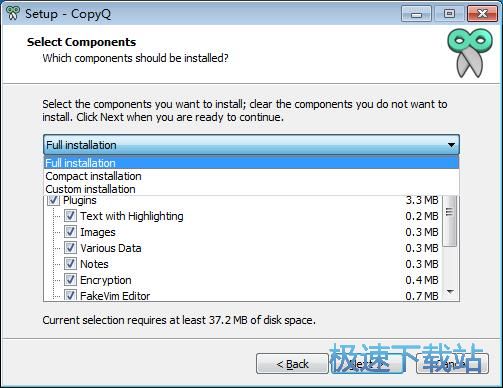
这一步需要我们确认CopyQ的开始菜单快捷方式存放的文件夹,点击[Browse]可以选择其他文件夹,这一项建议保留默认选项,无需修改。如果不需要创建开始菜单快捷方式,可以勾选[Don't create a Start Menu folder]。点击[Next]继续安装进程;
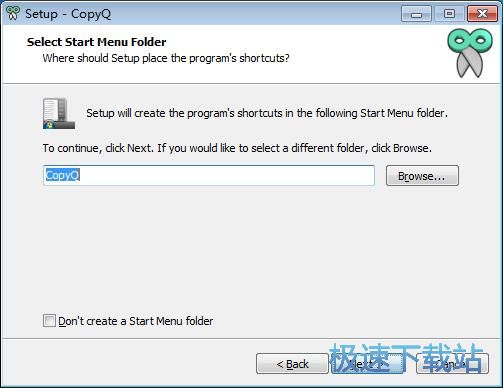
这一步安装向导要我们选择安装CopyQ期间安装向导要执行的附加任务,附加任务分别是创建桌面图标和开机自动运行CopyQ,如果不需要执行,将勾选取消即可。点击[Next]继续安装进程
CopyQ使用教程
安装软件后双击CopyQ桌面快捷方式打开软件:

CopyQ是一款国外粘贴板编辑工具。打开CopyQ时,CopyQ会自动记录用户操作电脑时进行的复制操作,并将复制的文本记录下来,存放在CopyQ中。粘贴时,我们可以同时选中CopyQ中的多个文本内容,批量粘贴,非常好用;

极速小编这一次就给大家演示一下怎么使用CopyQ批量粘贴文本内容。首先我们要将文本内容添加到CopyQ中,使用电脑的复制工具就可以轻松将文本内容添加到CopyQ中了。极速小编复制了两个不同的文本内容,分别是“CopyQ”和“www.jisuxz.com”;

在CopyQ的主界面中选择两个文本内容,点击CopyQ右边工具栏中的第二个功能[移动到剪贴板]按钮,就可以将选中的两个文本内容移动到电脑的剪贴板中了;

打开一个空白的TXT文件,按键盘组合键Ctrl+V进行粘贴。我们就可以看到直接粘贴出来两段文本内容,批量粘贴成功。

如果已经不需要使用CopyQ中的内容,可以将内容选中,然后点击CopyQ主界面右边的[X]按钮进行删除;

- 共 0 条评论,平均 0 分 我来说两句
- 人气英雄联盟下载官方下载
- 《英雄联盟》(简称LOL)是由美国拳头游戏(Riot Games)开发、中国大陆地区腾讯游戏代理运营的英雄对战MOBA... [立即下载]
- 好评同花顺 8.80.22 官方版
- 同花顺股票行情分析软件2013标准版是市场上比较受欢迎的免费炒股软件,专业提供炒股必需的沪深两市(含创业... [立即下载]

